マウスコンピューター【mouse X4シリーズ】実機レビュー!軽量&高コスパの14型ノートPCをお探しの方に!

「マウスコンピューター mouse X4シリーズ」の実機レビューです。
【追記】
▼「mouse X4-i5」と「mouse X4-R5」それぞれの実機レビューを作りましたので、ぜひご覧ください。

⇒ マウス「mouse X4-i5」の実機レビュー!14型で軽くてコスパも良好!【mouse X4-iシリーズ】
⇒ マウス「mouse X4-R5」の実機レビュー!軽くてCPU性能が高めなのも嬉しい!【mouse X4-Rシリーズ】
なお、レビュー機はメーカーからの貸出品です。
※貸出品であっても、レビューはデメリットも含めて誠実に行います。
mouse X4シリーズはm-Book X400の後継モデルであり、
- 大きめの14型ディスプレイ搭載でも、A4に近いサイズ。持ち運びしやすい
- 軽量:約1.13kg
- ロングバッテリー
などが特徴のノートパソコンです。
なお、搭載CPUによってボディカラーが異なっており、
- インテルCPU搭載モデル:ブラック
- AMD Ryzen搭載モデル:レッド
となっています。

▲ブラック(インテルCPU搭載)

▲レッド(AMD Ryzen搭載)
今回は、両カラーの写真を掲載しつつレビューしていきます。
⇒ マウスコンピューター「mouse X4-i5シリーズ」を公式サイトで見てみる
⇒ マウスコンピューター「mouse X4-R5シリーズ」を公式サイトで見てみる
※なお、mouse X4-i5は販売終了になりました。
▼軽量・薄型のおすすめのノートパソコンは、以下のページでもご紹介してるのでご覧ください。
最初に、レビューしてわかった「おすすめポイント・特徴」と「注意点など」をあげていきます。
ここだけご覧いただくだけでも、ポイントや注意点をチェックしていただけますよ。

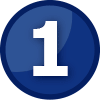 |
14型でも約1.13kg、持ち運びもしやすいサイズ |
|---|
A4用紙とのサイズ比較です。

| A4サイズ | 297 x 210mm |
|---|---|
| mouse X4 | 320.2 x 214.5mm(x 厚さ17.5mm) |
幅がA4サイズよりも幅3センチ、奥行き4ミリほど大きいです。
A4にわりと近いサイズなので、標準的な大きさのビジネスバッグにも入りました。

▲14型でもビジネスバッグにも入る大きさ

■重さの実測:1,103グラム

| 本体 | 約 1,132g |
|---|---|
| ACアダプター+電源ケーブル | 約 314g |
14型のノートパソコンとしては軽量です。

 |
キーに凹みがありタイピングしやすい |
|---|
キーにゆるやかな凹みがあるので、指先にフィットしやすくタイピングしやすいです。
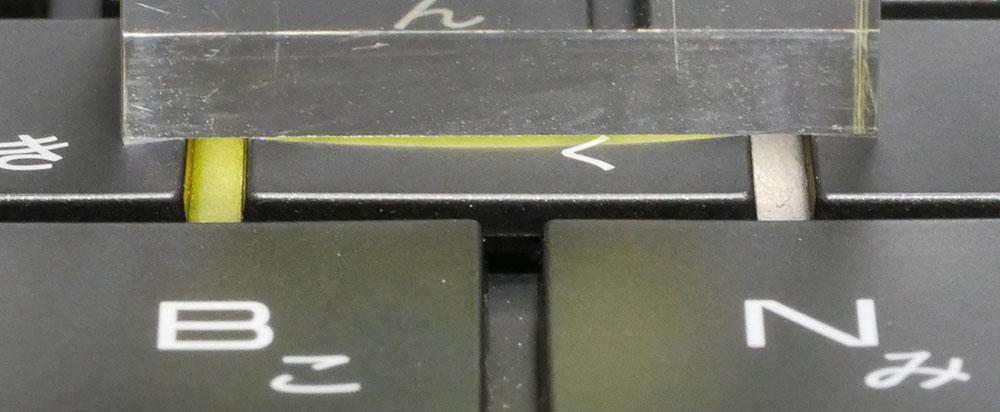
このくらいの凹みでも、あるとないのでは、打ちやすさにかなり差が出ます。
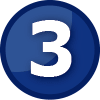 |
長時間作業できるロングバッテリー |
|---|
タイピングとネット閲覧での使用を想定して、バッテリー駆動時間を計測しました。
※「mouse X4-B(AMD Ryzen 5 3500U搭載)」にて計測
■バッテリー駆動時間の実測
| ネット閲覧とテキスト打ちに使用 (負荷:軽) |
8時間7分 |
|---|---|
| PCMark 8 WORK (負荷:中) |
5時間55分 |
| 30分で充電できたバッテリー量 | 41% |
※ディスプレイの明るさ:80%で測定しています。もっとディスプレイをもっと暗くすれば、バッテリー駆動時間は伸びます。
ディスプレイサイズが大きいほどバッテリーの保ちが悪くなるので、14型ディスプレイでこのバッテリー駆動時間は、なかなかいい感じだと思います。
なお、上記はCPU:AMD Ryzen 5 3500U搭載モデル(mouse X4-B)で計測した時間です。
同じmouse X4シリーズの中でもインテルCPU搭載モデルの方が、バッテリー駆動時間は長いです。
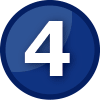 |
タップするだけで瞬時にタッチパッドをON・OFFできる |
|---|

タッチパッドの左上を指で「トントン」と2回タップするだけで、タッチパッドをON・OFFできます。
タッチパッドがオフのときは、グリーンのランプが点灯するので、ひと目でON・OFFが分かって便利。
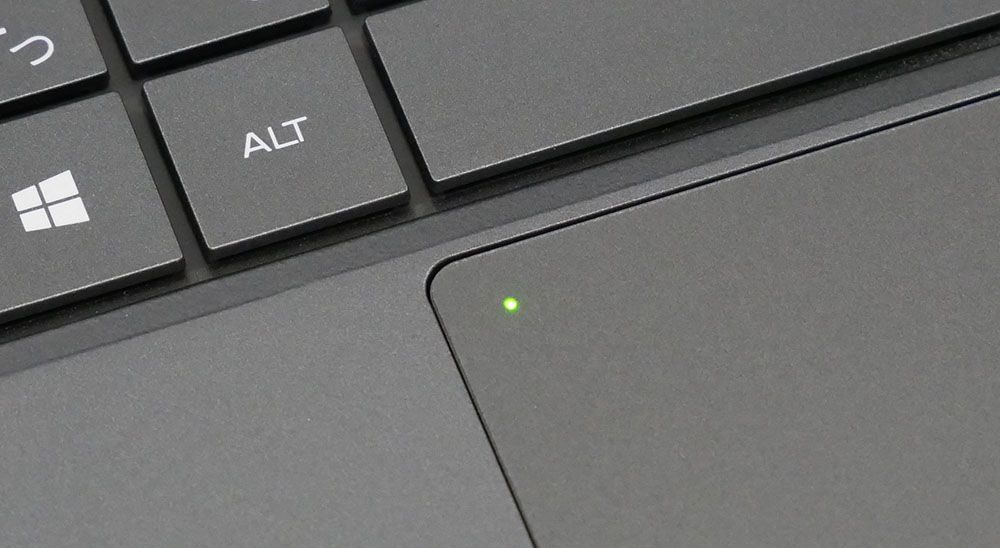
なお、タッチパッドは縦幅が広めなので、一度の指の動きでカーソルを長く移動させられます。
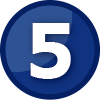 |
メモリやストレージなどのカスタマイズが可能 |
|---|

- Windows 10 Proを選択
- メモリ:最大16GB
- SSD:最大1TBのNVMe SSD
- 高速無線LANアダプタを選択
お好みで上記のカスタマイズができます。
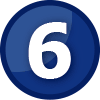 |
24時間365日のサポート付き |
|---|

マウスコンピューターのパソコンは、新品購入すると24時間365日のサポートが付いてきます。
しかも、サポート期間はマウスコンピューターのパソコンを使い続けている限り、とくに期限はありません。
はじめてパソコンを買う初心者の方にもオススメです。
※修理保証は標準だと1年間です(注文時に3年間まで伸ばせます)。

 |
キーボード配列が一部独特な部分アリ |
|---|

「変換キー」と「無変換キー」が一体になっているのが特殊な部分です。
また、右下の方の[Ctrl]キーもありません(※左下には当然あります)。
 |
視野角はそれほど広くない |
|---|
横からみるとやや暗くなりやすく、視野角はそれほど広くありません。
とは言っても、もちろん正面から見て作業する分には、なんら問題はありません。

覗き見を気にされる方は、横から見てもクッキリ見えてしまうディスプレイより、こっちの方が逆によいかも?
⇒ マウスコンピューター「mouse X4-i5シリーズ」を公式サイトで見てみる
⇒ マウスコンピューター「mouse X4-R5シリーズ」を公式サイトで見てみる
■スペック(※カスタマイズで搭載できるスペックも含みます)
| 液晶 | 14型 フルHD (1920×1080)、ノングレア(非光沢) |
|---|---|
| OS | Windows 10 Home / Pro |
| CPU | インテル Core i5-10210U / i7-10510U / AMD Ryzen 5 3500U |
| メモリ | 8GB / 16GB |
| ストレージ | SSD:128GB~1TB |
| サイズ | 幅320.2 x 奥行214.5 x厚さ17.5mm(突起部含まず) |
| 重さ | 約1.13kg |
※2020年2月13日時点のスペックです。今後変更になる可能性があります。
mouse X4-B「AMD Ryzen 5 3500U、メモリ8GB、256GB SSD」
目次
―― 使いやすさのチェック ――
▶キーボード
▲タップ(クリック)で拡大
キートップが球面に凹んでおり、指先にフィットしやすく作られているのでタイピングしやすいです。
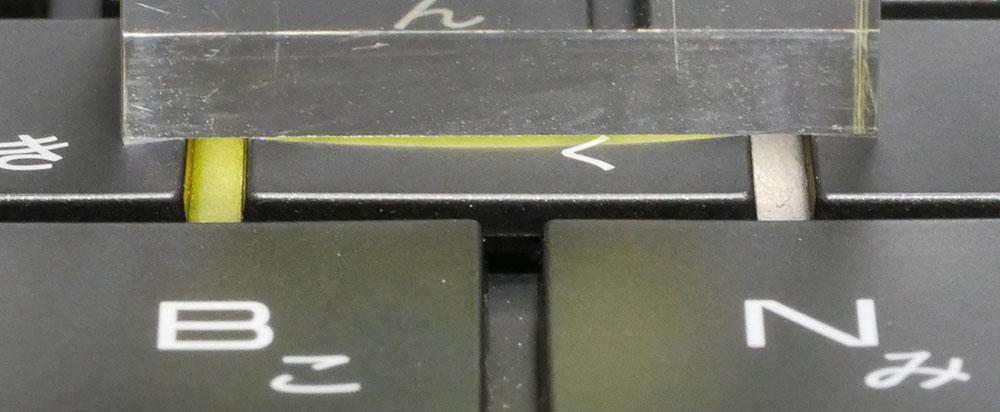
ストローク幅はそれほど深くありませんが、キーが硬すぎないのでスムーズにタイピングできます。
ファンクションキー(Fキー)は、全角カタカナ変換などWindowsのデフォルト機能が優先されています。
(音量の上げ下げなどFキーに割当られた独自機能を使うには、Fnキーと同時押しで使います。)
冒頭の注意点にも書きましたが「変換キー」と「無変換キー」が一体になっているのが特殊な部分です。

右下のCtrlキーがないのと、矢印キーの上下が小さいのは残念なところ。
なお、タイピング音の大きさは、普通くらいの音量です。
デスクトップPC用キーボードとの比較
デスクトップPC用キーボードと比較してみました。

キーが大きく見えますが、キーピッチは約18ミリです。

パームレスト(キーボード入力するときに手をのせるところ)に手をのせると、こんな感じです。

パームレストに狭苦しさはありません。
キーボードにバックライトを搭載

キーボードのバックライトは、Fn+F7キーで明るく、Fn+F6キーで暗くできます。
明るさは2段階で調整可能。
▶スピーカー
底面にスピーカーを搭載。

スピーカーの音質は「もう少し音抜けが欲しい」と感じました。
作業中に音楽を楽しめるくらいの音質はあると思います。
イコライジングソフトの「Sound Blaster CINEMA 5」がインストールされていますが、イコライジングでの調整だけでは音質をよくするにも限界があります。
なお、底面のスピーカーなので、きちんと音が跳ね返る硬い場所に置くのがよいです。
▶液晶ディスプレイ
液晶ディスプレイは、とりたてて鮮やかなわけでもなく、「無難に普通」という印象です。

視野角はそれほど広くありませんが、正面から見て作業する分には、なんら問題ありません。

色域
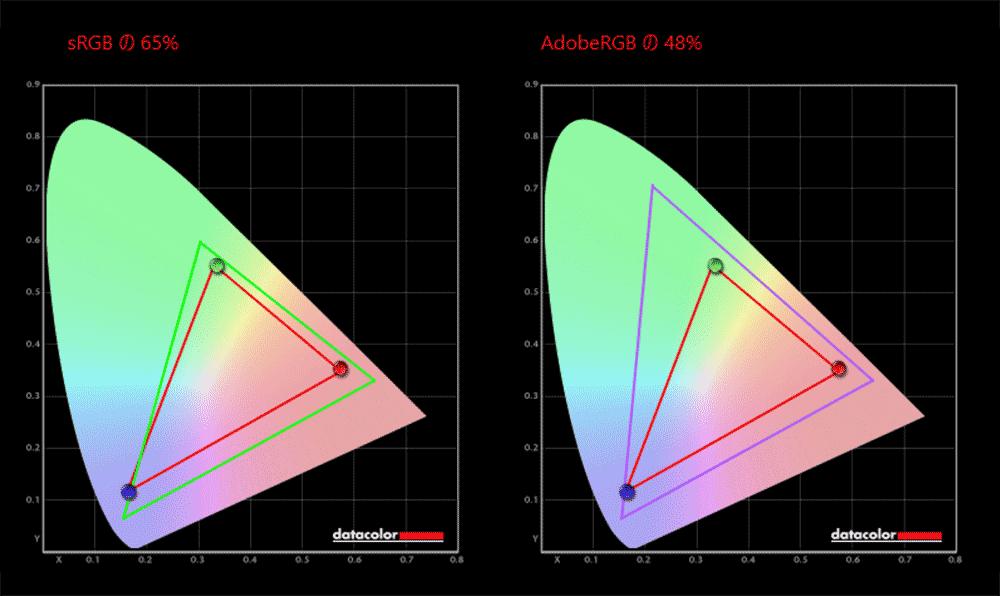
■カバー率
| sRGB | 65% |
|---|---|
| Adobe RGB | 48% |
※あくまで当方で測定した数値ですので、環境や測定機器によって違いが生じる可能性はあります。
画像補正やDTPなど、色調整をする作業には向いていません。
一般的なビジネス用途でしたら、問題ないでしょう。
ノングレア液晶なので、写り込みしにくい
ノングレア(非光沢)液晶なので、写り込みはしづらいです。

作業中に光が反射してチラついたりしないので、目に優しく実用的です。
▶静音性のチェック
負荷がかかったときに、どれくらいうるさくなるのか試してみました。

使用時の耳の位置などを考慮し、ヒンジ部より高さ30cm×奥行き30cmの距離から測定。
| アイドル時 | ほぼ無音 ※耳を近づけても動作音がほぼ聞こえない |
|---|---|
| ベンチマークテスト時 | 最大43db前後 |
アイドル時はほぼ無音です。図書館など静かな場所で排気音が大きくなると、ちょっと気になるかも?
カフェなどでは、周りの音にかき消されるので、問題ないでしょう。
■騒音(デシベル数)の目安
| かなりうるさい | 70db | 騒々しい事務所の中 |
|---|---|---|
| うるさい | 60db | 走行中の自動車内、普通の会話 |
| 普通 | 50db | 静かな事務所 |
| 静か | 40db | 閑静な住宅街、図書館 |
| とても静か | 30db | 深夜の郊外 |
| ほとんど聞こえない | 20db | 雪のふる音 |
※表はあくまで目安です。
▶インターフェイス
■左側面

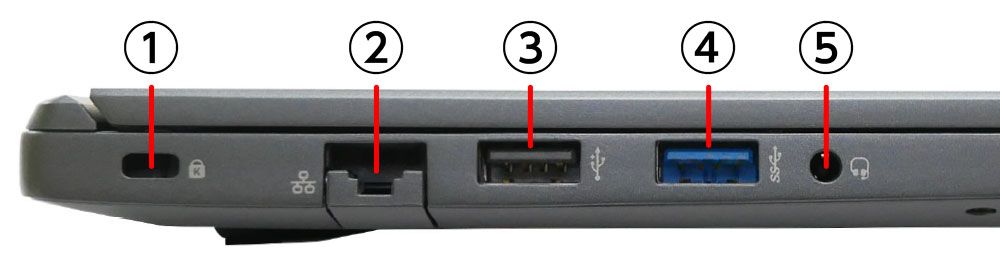
① セキュリティスロット
② LAN端子
③ USB2.0
④ USB3.0
⑤ ヘッドホン出力/ヘッドセット端子
有線でネット接続したい方には、LANコネクタがあるのは嬉しいですね。
■右側面

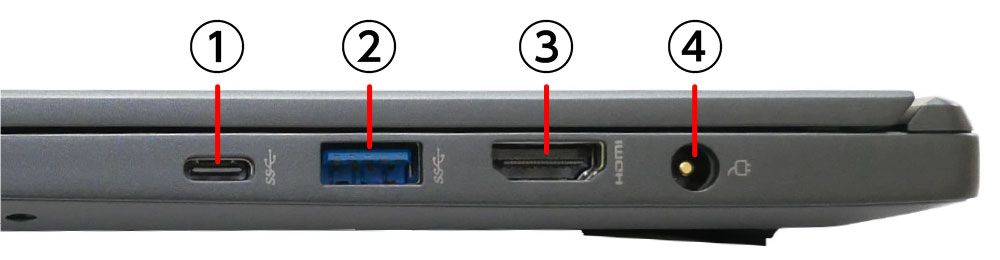
① USB3.0(Type-C)
② USB3.0
③ HDMI端子
④ 電源端子
SDカードスロットがないのは残念です。
⇒ マウスコンピューター「mouse X4-i5シリーズ」を公式サイトで見てみる
⇒ マウスコンピューター「mouse X4-R5シリーズ」を公式サイトで見てみる
―― 処理性能のチェック ――
▶CPUの性能チェック
今回のレビュー機のCPUは「AMD Ryzen 5 3500U プロセッサー」です。
CPUMark
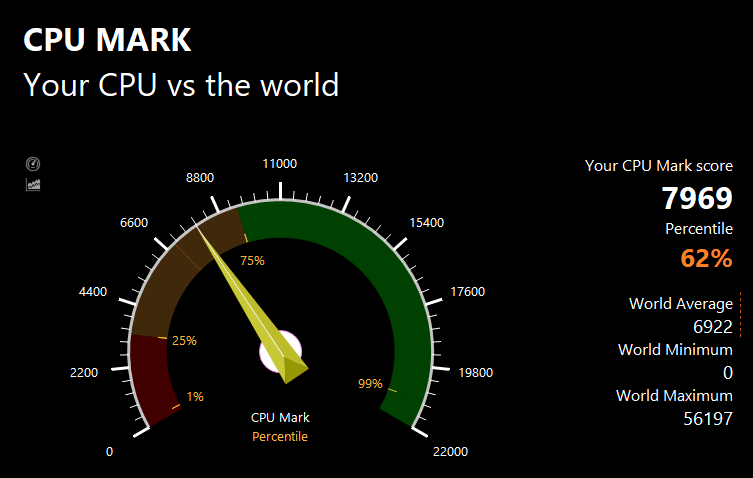
PassMarkでの同CPUの平均値※よりも高い数値なので、CPUのパフォーマンスはしっかり出ています。
※2020年2月16日現在
CPUは、ミドルクラス程度の性能です。
「マウスコンピューター mouse X4シリーズ」は、モデルによってCPUが3種類あるので、他2つのCPUMarkの参考値ものせておきます。
| AMD Ryzen 5 3500U | 7969(上記実測) |
|---|---|
| Core i5-10210U | 8487(参考値) |
| Core i7-10510U | 9440(参考値) |
※参考値は、PassMarkでの2020年2月16日日現在の平均値です。mouse X4の実機で計測した場合と、数値が大きく異なる可能性もあります。
CINEBENCH R20
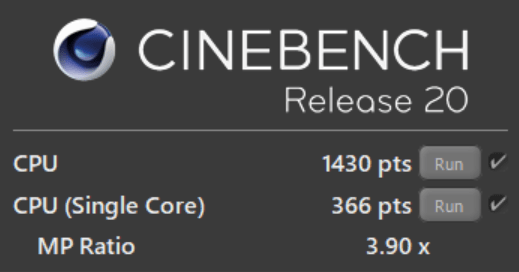
| マルチコア | 1430 |
|---|---|
| シングルコア | 366 |
▶SSDのデータ転送速度

HDDと比べると圧倒的に速いですが、SSDとしてはそれほど速いわけではありません。
ただ、大きな容量のデータを頻繁にコピーするといった使い方をしないのでしたら、実用的には十分なスピードは出ていると思います。
より快適にするなら、カスタマイズのSSD項目で「NVM Express SSD」を選択するとよいです。
ちなみに、mouse X4シリーズは、SSD容量が128GBのモデルもありますが、128GBだとあまり容量に余裕がありません(OSなどに容量が取られるので、128GBまるまる使えるわけではないため。)
「ソフトもほとんどインストールしないし、データもほとんどPCには保存しない」
ということであれば、128GBでも足りるかと思いますが、メインPCとして使うならSSD容量256GB以上をオススメします。
SSD情報
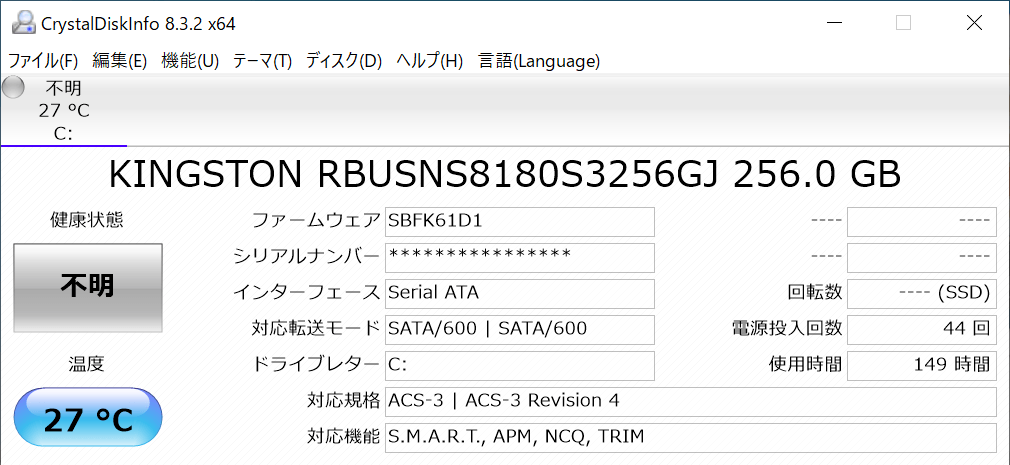
Kingston(キングストン)製のSSDでした。
※同じ型番のノートパソコンでも、上記とは異なるメーカーのSSDが搭載されている可能性もあります。
グラフィックス性能
「AMD Ryzen 5 3500U プロセッサー」搭載モデル(mouse X4-B)のグラフィックス性能をチェックしました。
動画編集や3Dゲームができないわけではありませんが、それらの用途メインに使うのには向いていません。
軽い3Dゲームなら遊べる程度のグラフィックス性能はあります。
3DMarkのスコア
| Fire Strike | 1756 |
|---|---|
| Time Spy | 680 |
ドラゴンクエストX ベンチマーク
| 標準品質 (1920×1080) |
5890(快適) |
|---|
FF14 漆黒のヴィランズ ベンチマーク
| 1920×1080 標準品質(ノートPC) | 2269(普通) |
|---|
―― 外観・その他のチェック ――
▶外観
マウスコンピューター「mouse X4シリーズ」のボディカラーは、搭載しているCPUによって、ボディカラーが異なります。
- インテルCPU搭載モデル:ブラック
- AMD Ryzen搭載モデル:レッド
▼ブラック

ブラックの天板は、マウスコンピューターのロゴがプリントされてたシンプルなデザイン。


▼レッド

天板のロゴマークからして、天板側から見ると少しポップ感のある外観です。
レッドの天板のロゴマークは、薄いシルバーカラーで少し厚みがあります。
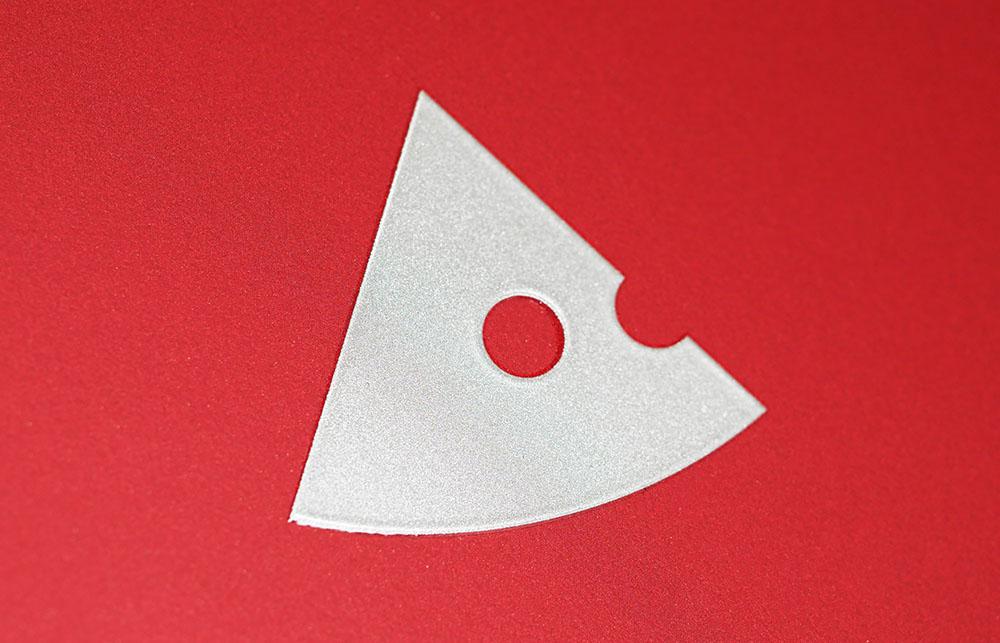

全体的にはシンプルにまとまったデザインですが、メカっぽいというか、ガジェット感があってかっこいいです。



液晶を開けるところまで開いてみました。これくらいまで開きます。

約100万画素のWebカメラも搭載。
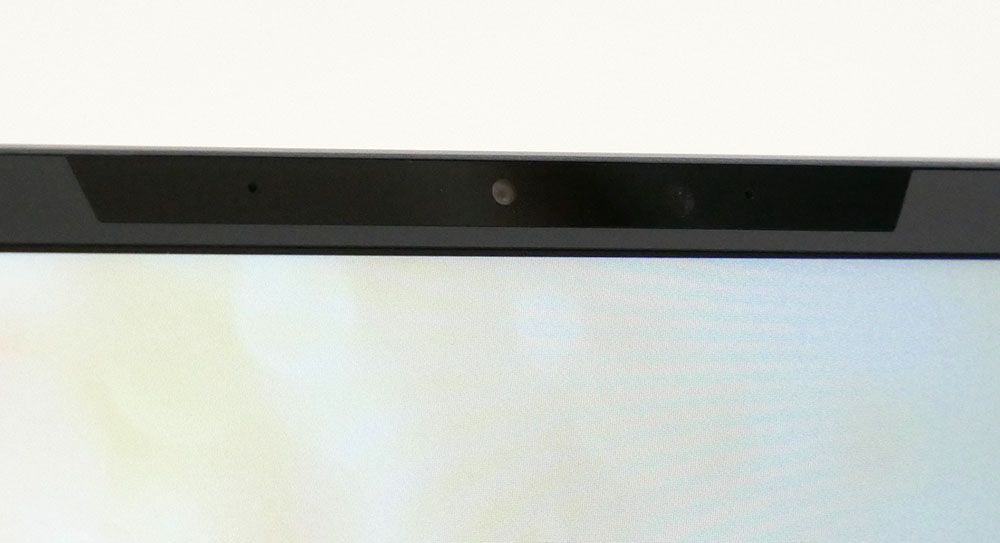
▶付属品など
付属品一式です。

ACアダプター、電源ケーブル、保証書などが付属。
▶マウスコンピューター「mouse X4シリーズ」のレビューまとめ
「マウスコンピューター mouse X4シリーズ」のレビューのまとめです。

タブレットとして使えたり、ペンに対応しているなどの機能はありませんが、
- モバイルノートだけれど大きめの14インチ・ディスプレイ
- 約1.13kgの軽さ
- ロングバッテリー
- ミドルクラス以上のCPU搭載
など、モバイルノートして優秀だと思います。
価格を考えるとコストパフォーマンスも高いです。
画面が大きめのモバイルノートをお探しの方にオススメの1台ですよ。
⇒ マウスコンピューター「mouse X4-i5シリーズ」を公式サイトで見てみる
⇒ マウスコンピューター「mouse X4-R5シリーズ」を公式サイトで見てみる
>> 目次へ戻る
>> このページの先頭へ戻る













